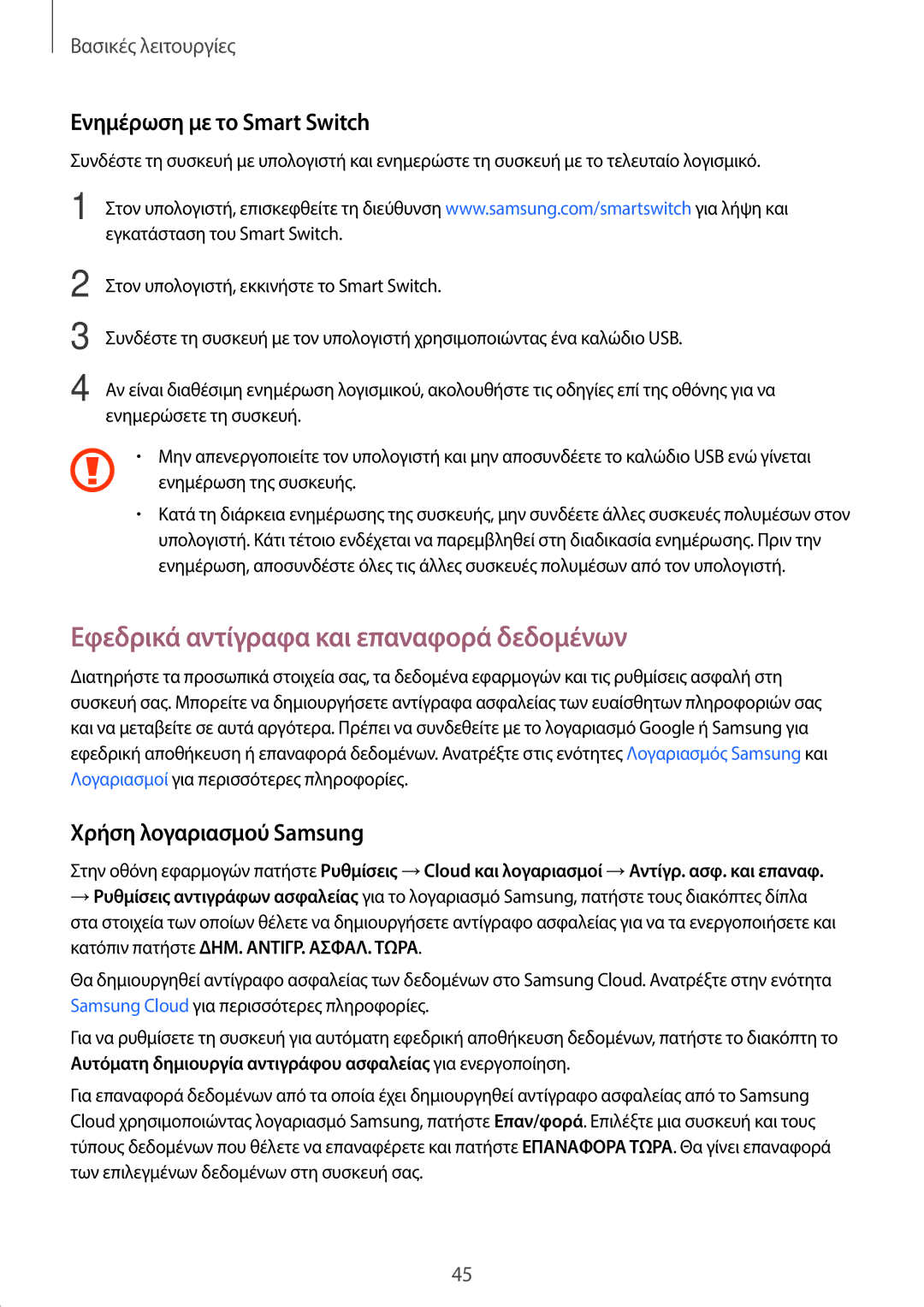SM-T819NZKEEUR, SM-T719NZKEEUR, SM-T819NZWEEUR, SM-T719NZWEEUR specifications
Samsung has long been a prominent player in the tablet market, and the models SM-T819NZWEEUR, SM-T719NZKEEUR, SM-T719NZWEEUR, and SM-T819NZKEUR are notable examples of its innovative offerings. These tablets exemplify Samsung's commitment to quality, performance, and user-centric design, appealing to both casual users and professionals alike.The Samsung SM-T819, also known as the Galaxy Tab S2, showcases a sleek and lightweight design, making it incredibly portable without compromising on performance. This model features a vibrant 9.7-inch Super AMOLED display that delivers stunning color accuracy and deep contrasts. The resolution of 2048 x 1536 pixels ensures that images and text are sharp and detailed. With its octa-core processor and 3GB of RAM, the SM-T819 provides smooth multitasking and efficient performance for demanding applications, be it for work or entertainment.
Similarly, the SM-T719, part of the Galaxy Tab S2 lineup but equipped with a more compact 8-inch display, balances portability with functionality. It shares many of the same features as its larger counterpart, including the same vibrant Super AMOLED technology and high resolution. This smaller form factor makes it ideal for users who value portability while still wanting a high-quality viewing experience. The performance remains robust, powered by the same octa-core processor and RAM configuration as the SM-T819.
Both tablets support various connectivity options, including Wi-Fi and optional LTE, providing users with flexibility to stay connected on the go. The integration of Samsung's TouchWiz interface offers a user-friendly experience, complete with multitasking features that allow users to split the screen for enhanced productivity.
In terms of storage, these tablets provide multiple configurations with options for expandable memory via microSD slots, accommodating users with diverse storage needs. Battery life is also a strong point, with the capacity to last throughout a typical day of usage, whether for web browsing, streaming, or productivity tasks.
Additional features encompass a premium metal body design, robust security options including fingerprint recognition, and an array of apps tailored for productivity and creativity. Overall, the Samsung SM-T819NZWEEUR, SM-T719NZKEEUR, SM-T719NZWEEUR, and SM-T819NZKEEUR are excellent choices for anyone seeking quality, performance, and versatility in their tablet experience. These models truly embody Samsung's dedication to pushing the boundaries of technology while ensuring user satisfaction.